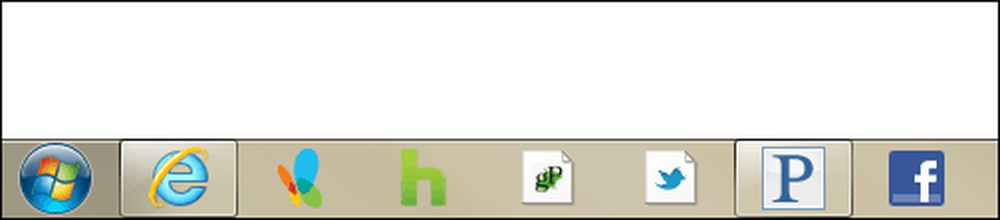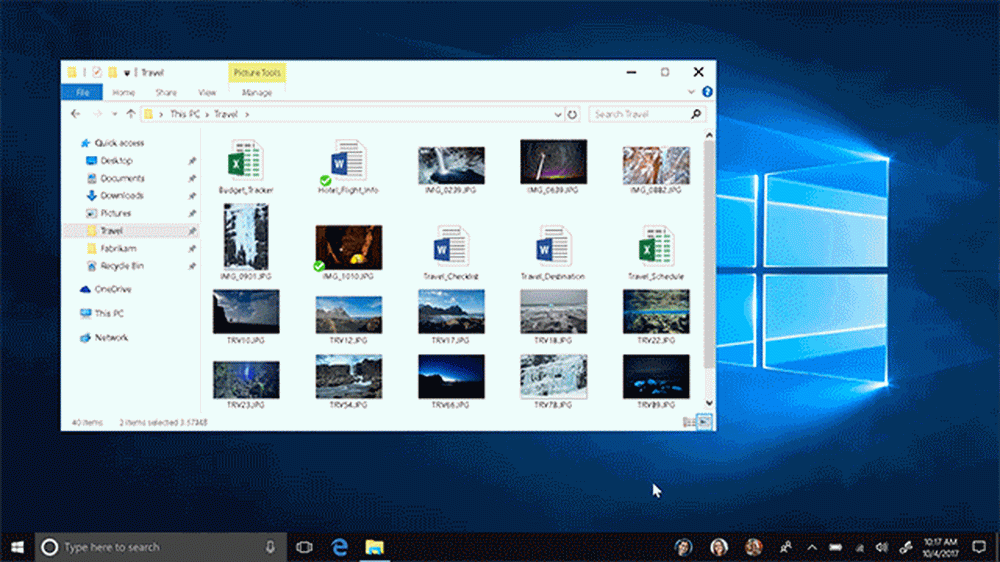Slik knytter du flere mapper til Windows 7 oppgavelinjen

 Enten du er en fan av den nye Windows 7-oppgavelinjen eller ikke, blir det veldig frustrerende når du prøver å knytte forskjellige mappesteder til oppgavelinjen. Hvis du laster ned innhold ofte og også jobber med dokumenter og bilder, er det en stor tidsbesparende å ha en direkte kobling til mappene som inneholder materialet ditt. Dessverre lar Windows 7 deg ikke å pinne mer enn en mappe til oppgavelinjen, men med dette groovy trikset vil vi pinne så mange vi vil.
Enten du er en fan av den nye Windows 7-oppgavelinjen eller ikke, blir det veldig frustrerende når du prøver å knytte forskjellige mappesteder til oppgavelinjen. Hvis du laster ned innhold ofte og også jobber med dokumenter og bilder, er det en stor tidsbesparende å ha en direkte kobling til mappene som inneholder materialet ditt. Dessverre lar Windows 7 deg ikke å pinne mer enn en mappe til oppgavelinjen, men med dette groovy trikset vil vi pinne så mange vi vil.Slik knytter du mer enn en mappe til oppgavelinjen for Windows 7
1. Først må vi lage en dummy .exe-fil. Å gjøre dette Høyreklikk hvor som helst på skrivebordet og Å velge Nytt> Bitmap-bilde.
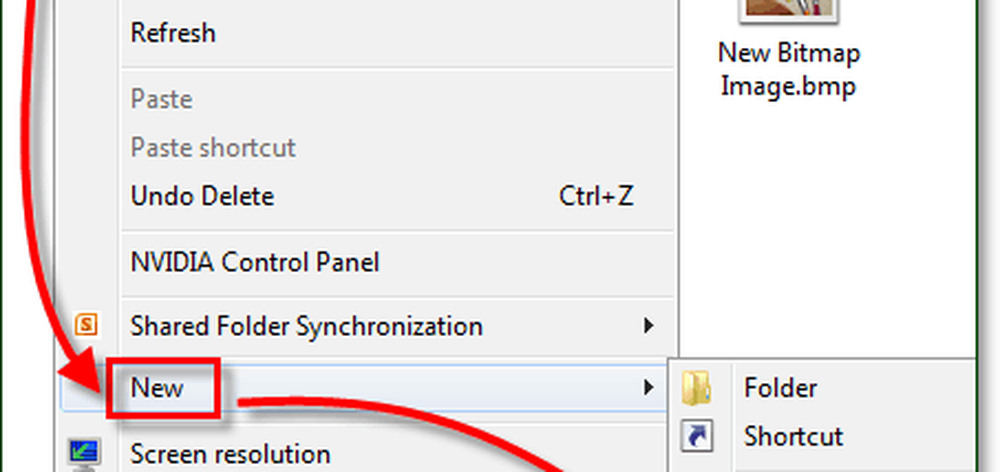
2. Gi nytt navn de Ny Bitmap Image.bmp til dummy.exe
Merk: Hvis du ikke klarer å gjøre dette, må du kontrollere at filtillegg er aktivert for Windows 7!
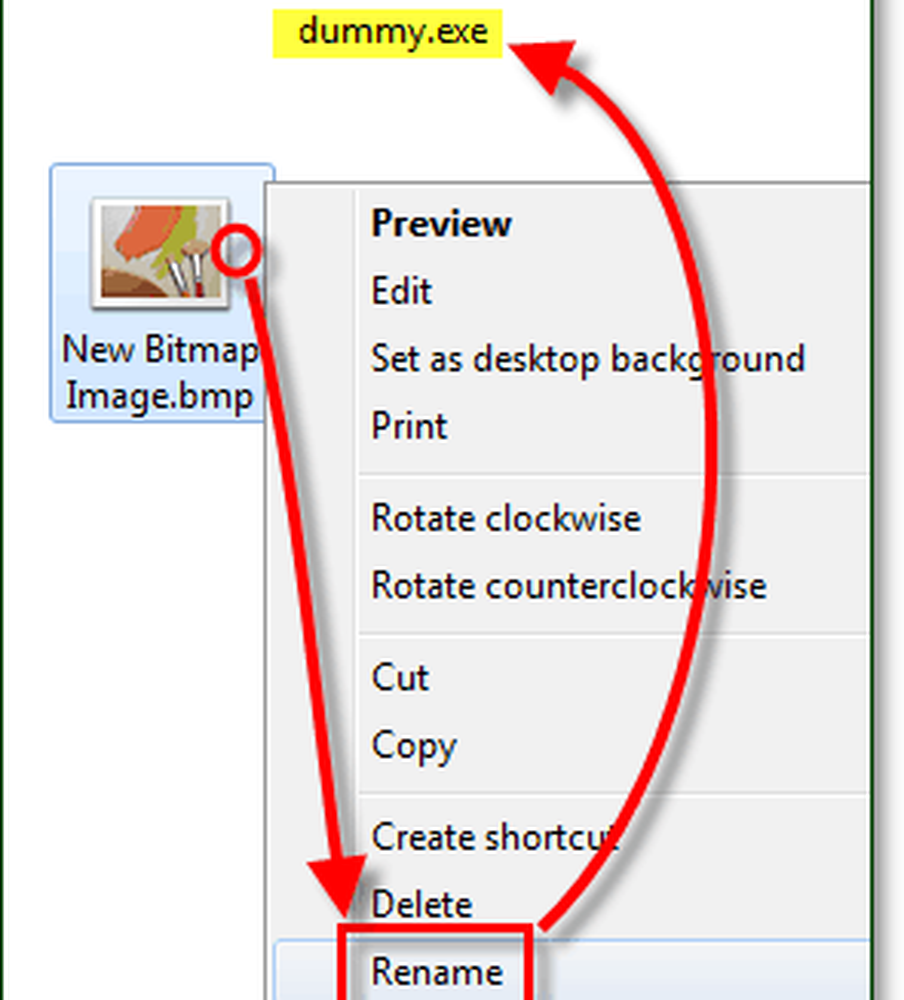
Nå må vi lage en dummy snarvei til .exe vi nettopp har laget.
3. Høyreklikk din nye dummy.exe og Å velge Send til> Skrivebord (opprett snarvei.)
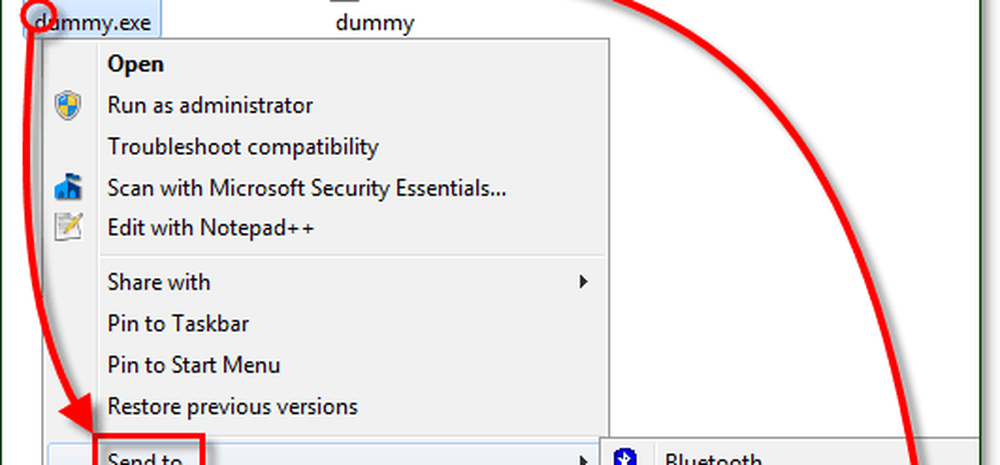
4. Dra de dummy snarvei til oppgavelinjen å pinne det der.

5. Fra oppgavelinjen Høyreklikk de dummy snarvei og Høyreklikk den en gang til i menyen og Å velge Eiendommer.
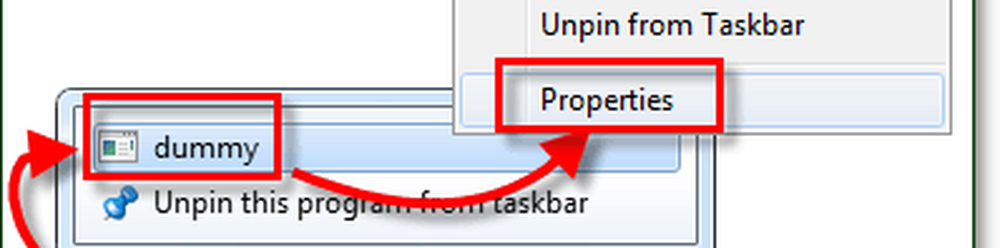
Mappen ser litt blid ut, la oss gi det et nytt utseende!
6. I snarvei tab Klikk Endre ikon.
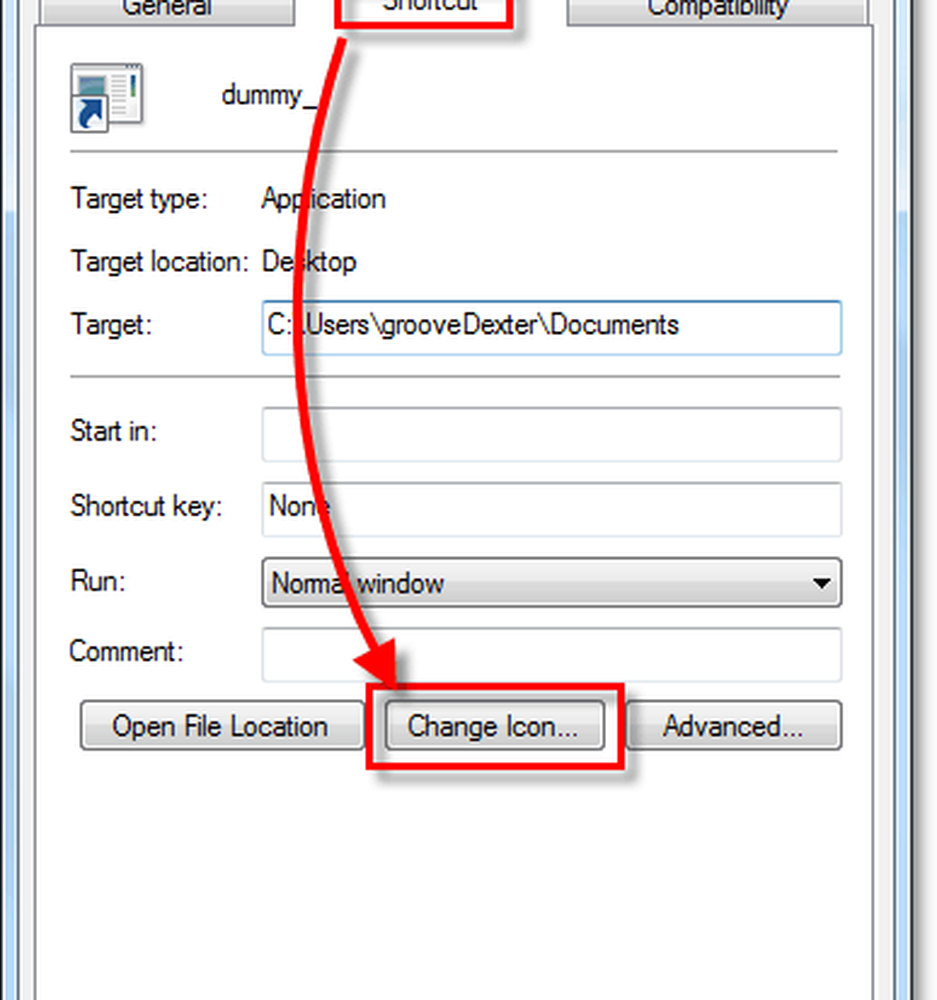
7. Velge en nytt ikon for mappen din. Du kan bruke hvilket som helst ikon du liker fra hvilken som helst plassering i Windows 7. Du finner noen av favorittikonene mine her:
C: Windowssystem32imageres.dll
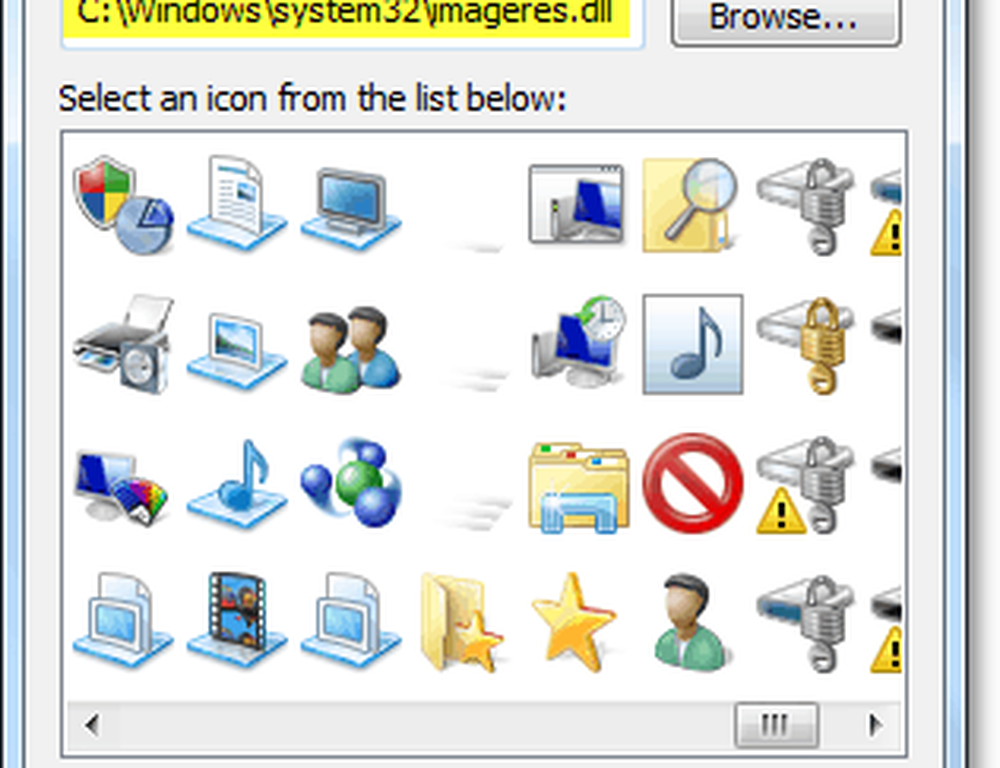
8. Neste i snarvei tab Type i stedet for mappe hvor du vil lenke. I dette eksemplet brukte jeg C: Brukereditt brukernavndokumenter. Klikk Søke om for å lagre disse endringene.
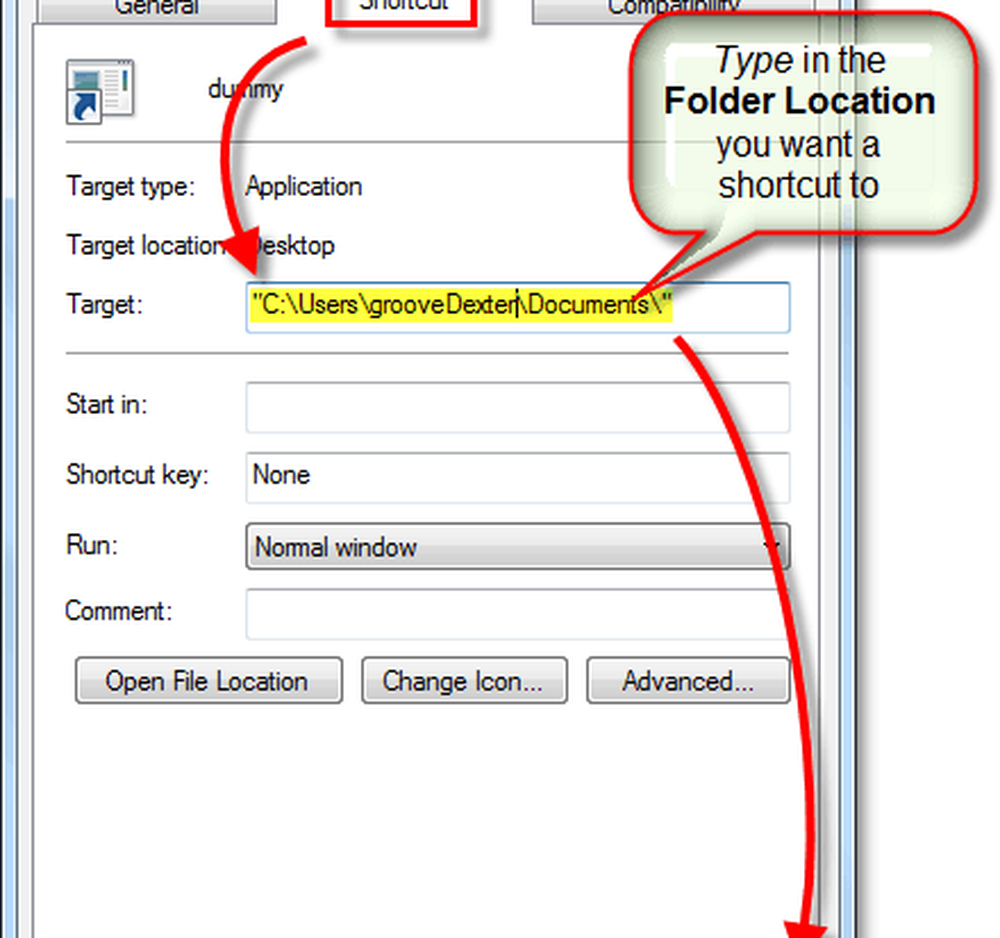
9. Nå i Generell tab, Gi nytt navn din snarvei for mappen til noe passende for stedet der du pekte det. Når ferdig, Klikk OK.
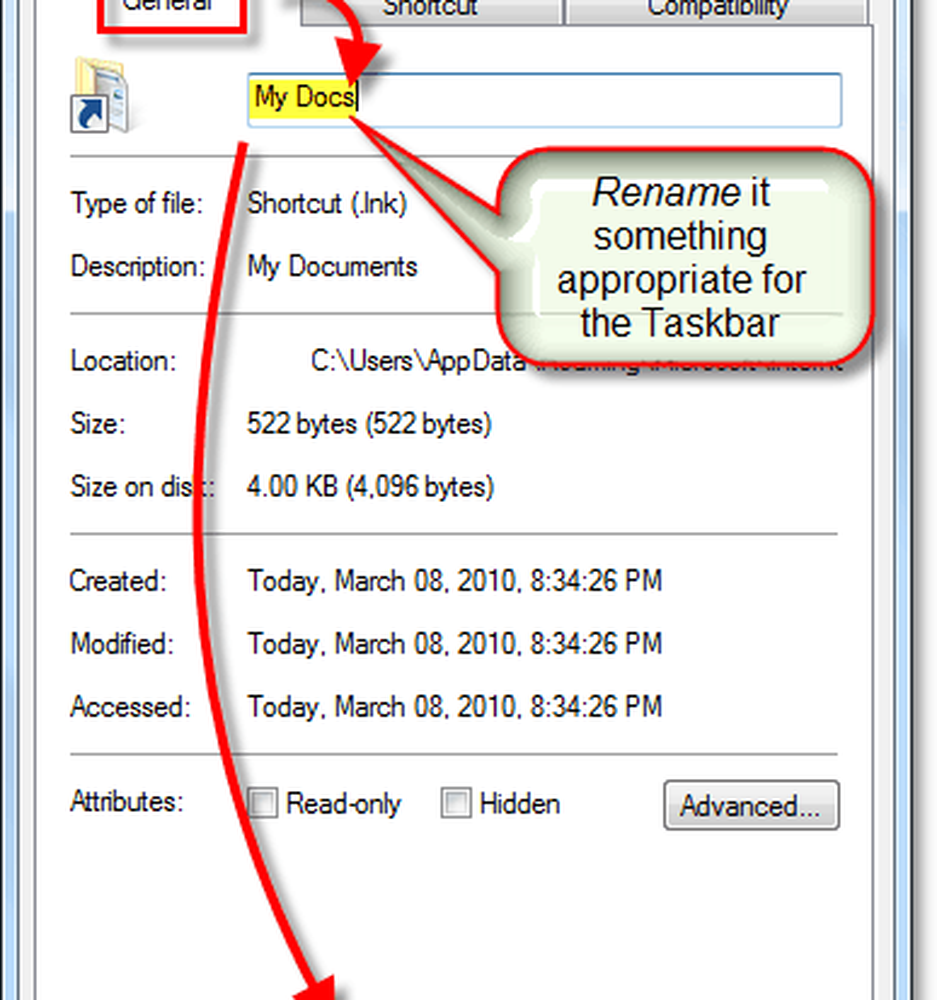
Nå kan du ha en pinnet oppgavelinje snarvei til så mange forskjellige mapper som du vil! groovy!